Los drones son vehculos areos no tripulados que se han vuelto populares en lo que respecta a la creacion de medios. Con su capacidad de volar y grabar, permite a fotógrafos y camargrafos obtener impresionantes ángulos aéreos con poco o ningn esfuerzo. DJI es una marca que se ha destacado dentro de la industria al crear drones de última generacin que funcionan tan bien como parecen.
Los drones DJI son capaces de grabar videos de 4k a 60 fps con colores vibrantes. Sin embargo, los archivos de video no son inmunes a danos o corrupcin. Si los videos grabados con su dron DJI aparecen pixelados, tartamudean con frecuencia o se niegan a abrirse, es posible que esten corruptos o danados.
¡Advertencia! Razones comunes para la corrupcion de archivos de vdeo DJI
- 🥵Impacto de la temperatura: Exponer la cámara de tu dron a temperaturas extremadamente altas o bajas puede dañar los videos guardados en su tarjeta SD.
- 🦠Ataques de virus: difícil a leer Tarjeta SD en una PC o cámara debido a ataques de malware o virus pueden dañar sus videos DJI MP4 o MOV.
- 🪫Interrupciones de Reproducción: Las interrupciones repentinas, como apagados inesperados, sobrecalentamiento, batera baja, etc., mientras grabas, transfieres o editas videos pueden hacer que tus archivos de video DJI aventureros no se puedan reproducir.
- ❌Indign d confian Mtodos: Usar herramis d recuperacn d datos poconfiables para recover accidentally deleted DJI videos Y las fotos pueden daarlas.
Cómo arreglar a corromper archivos de vídeo DJI para MP4 o MOV ?
- Cómo arreglar a corromper archivos de vídeo DJI para MP4 o MOV ?
- Método 1: djifix para Reparar archivos de vdeo DJI
- Método 2: Reparar archivos de video DJI daados utilizando VLC Media Player
- Método 3: reparar archivos de vídeo de drones corruptos mediante el símbolo del sistema
- Method 4: Repair Corrupt DJI Videos using Remo Video Repair software
- Consejos para evitar la corrupción de vídeos de DJI o drones:
Método 1: djifix para Reparar archivos de vdeo DJI
‘Djifix’ es una aplicación de línea de comandos que repara vídeos corruptos grabados con drones DJI como Spark, Inspire, Mavic, and Phantom.
Aunque es de código abierto. Sin embargo, el programa tiene limitaciones ya que solo admite el archivo original que proviene de tus DJI SD card y está disponible sólo en 32-bit Windows y macOS X.
- Descarga djifix y launch lo
- Mueva el archivo descargado al Movies folder.
- Nota: renombrar ‘djifix.dms’a ‘djifix’(quitar extensión dms)
- Mueva el archivo de video DJI corrupto a la carpeta Películas y Run the terminal
- Ahora tipo:
- cd Movies
- chmod +x djifix
- ./djifix name-of-video-file-to-repair-including-any-.MP4-or-.MOV-filename suffix
Método 2: Reparar archivos de video DJI daados utilizando VLC Media Player
VLC media playeres una herramienta popular que puede reproducir varios formatos de vídeo y ayudar un repairing damaged or corrupted MP4, MOV, and AVI videos Capturados mediante Drones y cámaras. Puede solucionar problemas simples como audio no sincronizado, video o VLC lagging o tartamudeo, errores de retardo de audio, etc.
Siga los pasos a continuación para reparar videos corruptos de drones DJI usando el reproductor VLC:
1. Abra VLC Media Player y seleccione Tools opción.
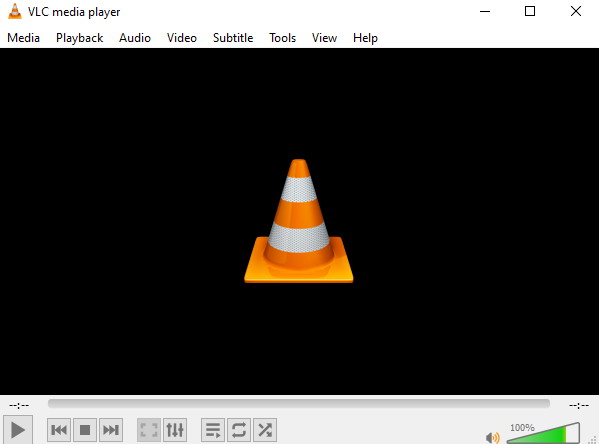
2.Elegir Preferences, y en la ventana Preferencias simples, haga clic en Input / Codecs.
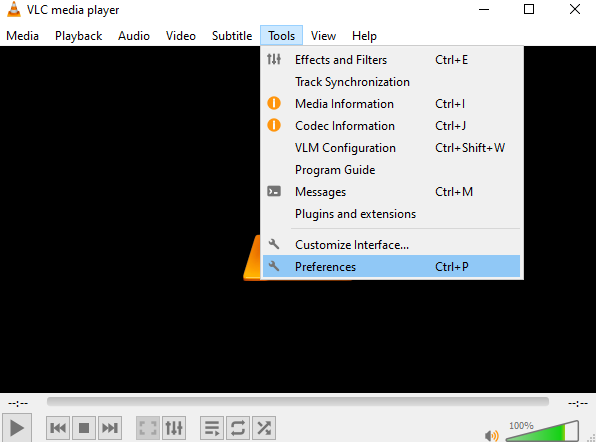
3. Además de la opción Archivo AVI dañado o incompleto, seleccione la opción Always Fix opción del menú desplegable.
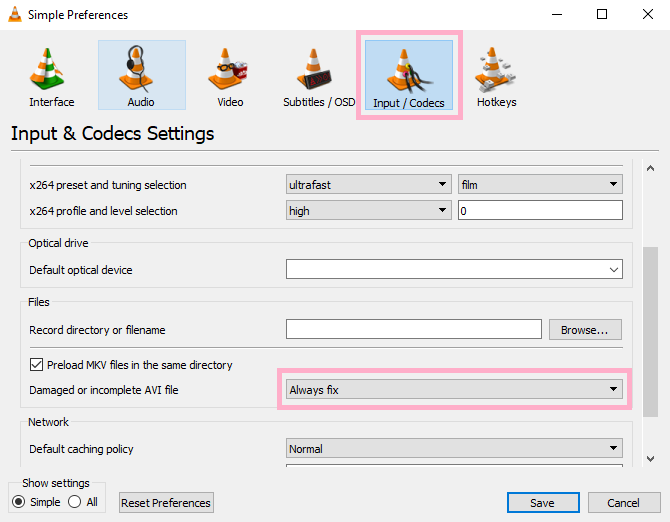
4. Finalmente, haga clic Save. Ahora intenta reproducir tu archivo de vídeo DJI. Si el video del dron aún está dañado o no se puede reproducir, continúe con el siguiente método.
Método 3: reparar archivos de vídeo de drones corruptos mediante el símbolo del sistema
Reparar archivos de video DJI usando el símbolo del sistema en Windows requiere experiencia técnica, ya que cualquier comando incorrecto o salida prematura puede complicar el proceso de reparación.
Si bien este método no está diseñado para archivos de video DJI, puede resolver problemas menores de corrupción de video, incluidos problemas de reproducción de video DJI, retraso de audio, audio desincronizado y más.
Precauciones: Realice una copia de seguridad de sus archivos de video corruptos de antemano y sepa que este proceso puede llevar mucho tiempo.
Siga el Pasos para reparar archivos de Video DJI Corruptos usando el símbolo del sistema:
1.En tu barra de búsqueda de Windows, escribe cmd.
2. Haga clic derecho en el símbolo del sistema y seleccione Run as administrator.
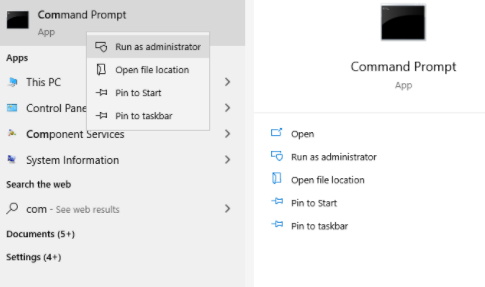
3. En la ventana del símbolo del sistema, escriba dism.exe /online /cleanup-image /restorehealth y golpear OK para encontrar el archivo de video corrupto.
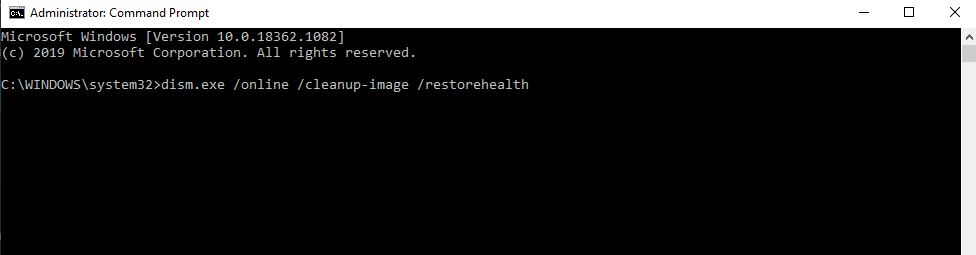
4. Una vez que el comando ubique el video corrupto, escriba sfc /scannow para escanear y reparar los archivos de video corruptos.
Después de completar el proceso del símbolo del sistema, encontrará cualquiera de las siguientes notificaciones:
- La Protección de recursos de Windows no encontró ninguna violación de integridad: esto significa que su sistema operativo Windows no pudo detectar ningún archivo corrupto en su unidad.
- La Protección de recursos de Windows no pudo realizar la operación solicitada: esto significa que debe repetir el proceso del símbolo del sistema anterior con SFC pero en Safe Mode.
- La Protección de recursos de Windows encontró archivos corruptos y los reparó con éxito: esto significa que el sistema operativo Windows localizó y reparó sus videos corruptos. Ahora puedes reproducir con éxito tus videos de drones DJI.
- La Protección de recursos de Windows encontró archivos corruptos pero no pudo reparar algunos de ellos: esto significa que el daño al archivo de video corrupto del dron es grave y Windows no puede repararlo. En este caso, se sugiere utilizar la herramienta Remo Video Repair, que puede reparar cualquier video corrupto o dañado grabado en el dron, cámara digital, videocámara, iPhone, etc. Continúe con el siguiente método para reparar su video gravemente corrupto. vídeos de drones usando el RemoSoftware de reparación de vídeo.
Method 4: Repair Corrupt DJI Videos using Remo Video Repair software
Utilice el software Remo Video Repair para repair corrupt MP4 or MOV videos captured on DJI drones. Con sus algoritmos avanzados y su amplia compatibilidad, es la opción preferida para fotógrafos aéreos, viajeros aventureros y otros profesionales en el campo.
Ya sea que haya encontrado daños en el video en su dron DJI o en cualquier otro dispositivo, Remo Video Repair analiza, repara y restaura sin esfuerzo su metraje dañado. Su interfaz fácil de usar garantiza una experiencia perfecta, haciéndola accesible para usuarios de todos los niveles.
Paso 1: Descargar e instalar Remo Video Repair software.
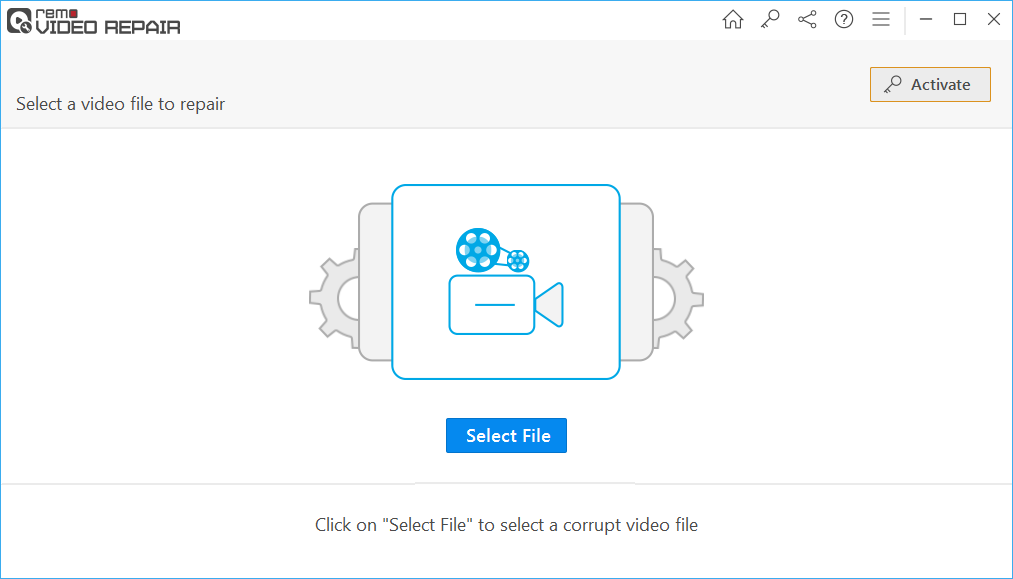
Paso 2: Retire la tarjeta SD del dron DJI en la que guardó los archivos de video corruptos y conéctela a su sistema.

Paso 3: Ahora, inicie la herramienta. Clickea en el Select File opción para elegir el archivo DJI MP4 o MOV corrupto que necesita ser restaurado.
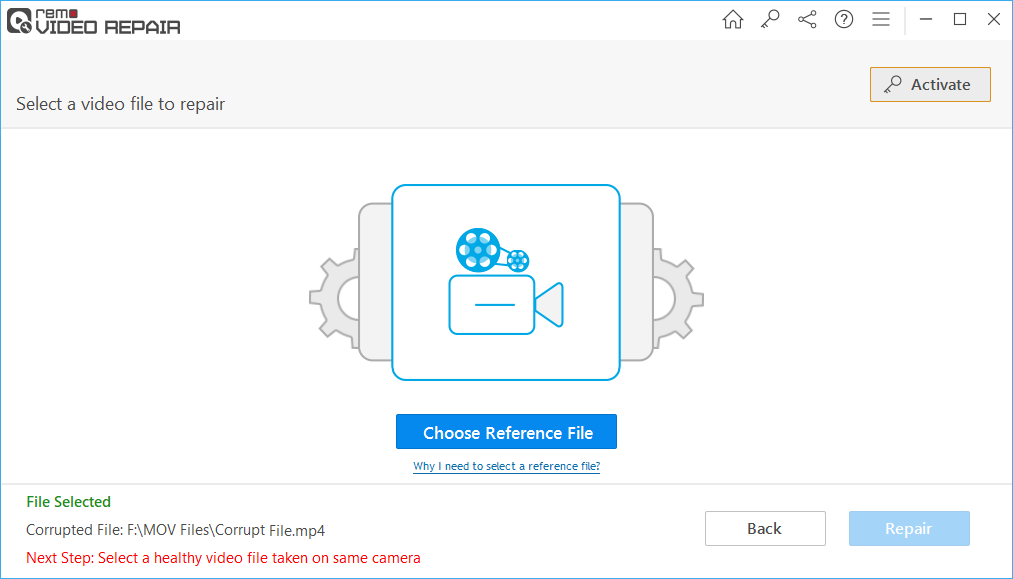
Paso 4: Clickea en el Repair botón. Si el archivo de video DJI está gravemente dañado, la herramienta solicitará un video de referencia para realizar el proceso avanzado de reparación de video.
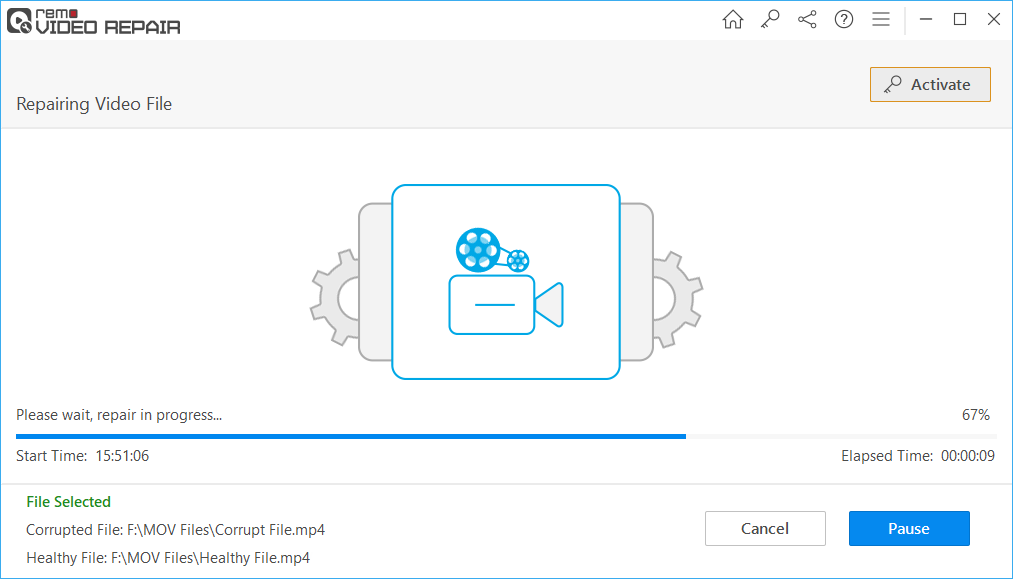
Paso 5: Una vez que se completa el proceso de reparación, puedes obtener una vista previa del vídeo del dron reparado de forma gratuita. Si está satisfecho, haga clic en el Save para explorar cualquier ubicación de su elección para restaurarla.
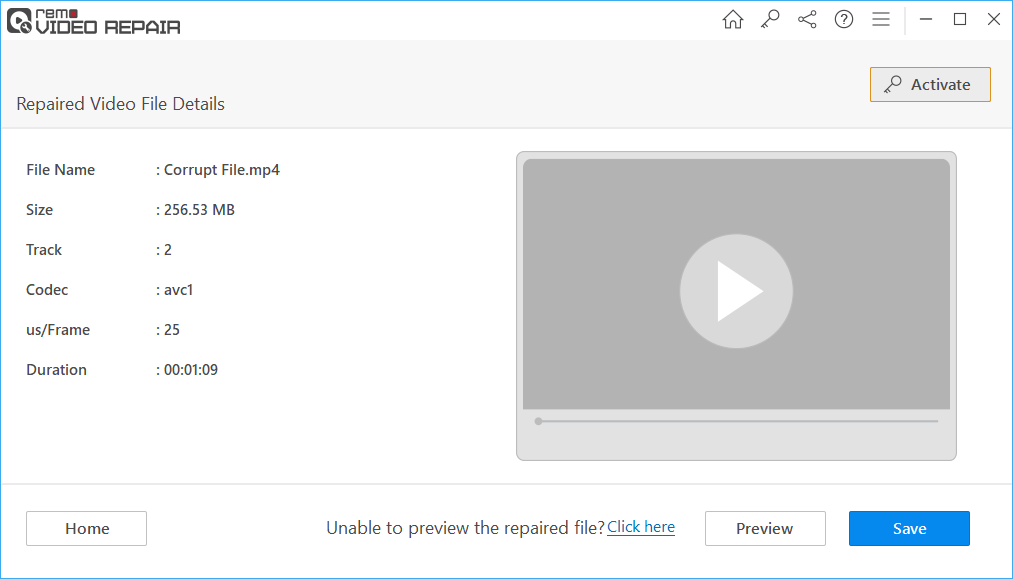
Consejos para evitar la corrupción de vídeos de DJI o drones:
- No conecte la tarjeta SD de su dron a dispositivos corruptos.
- Expulse correctamente la tarjeta SD de la cámara de su dron DJI.
- Realice una copia de seguridad de sus videos DJI importantes antes de editarlos o transferirlos.
- Utilice una tarjeta SD de calidad para evitar cualquier Corrupción de la tarjeta SD.
- Utilice siempre software confiable para recuperar o reparar archivos de video DJI.